Maak je WordPress Website Sneller (in 4 stappen)
- By : Arne
- Category : Wordpress
- Tags: cache, snelheid, Wordpress, wordpress plugin, wordpress themes

Voor een eigen website is het systeem WordPress verreweg het meest gekozen CMS bij zowel particulieren als ook bedrijven. Deze populariteit zorgt ervoor dat er steeds meer mogelijkheden zijn om dergelijke websites te optimaliseren, WordPress te versnellen. Dat is vaak ook nodig omdat WordPress van zichzelf niet een erg licht en snel platform is. Website eigenaren kunnen daardoor soms een trage website ervaren terwijl dit niet nodig is. In dit artikel leggen we je in 4 stappen uit hoe je een WordPress website sneller kan maken.
Stap 1: Kies voor een professioneel template
Er zijn duizenden gratis templates beschikbaar voor WordPress, veelal gemaakt door hobbyisten. Deze templates zijn echter niet allemaal even goed geoptimaliseerd voor een snelle laadtijd. Aangezien het template bepaald hoe de stijl en layout van de WordPress website wordt geladen kan dit een groot effect op de snelheid hebben. Kijk bij de keuze van een template daarom goed naar de maker die erachter zit. Is dit een particulier of een bedrijf? Is de partij nog actief met onderhouden van het template? En hoe ervaren andere gebruikers de prestaties van het gekozen template. Via websites als Themeforest kun je tegen erg schappelijke bedragen (rond de €50) kiezen uit veel professionele templates voor websites waaronder WordPress. Daar zie je ook precies wie de maker is en wanneer het template voor het laatst een update heeft gekregen, hoeveel gebruikers het template hebben gekocht en welke ervaringen zij hebben. Een template die recentelijk een update heeft gekregen is meer betrouwbaar dan templates waar mogelijk niet meer naar wordt omgekeken. Heeft de auteur een bepaalde status (zoals Power Elite) en al vele themes verkocht dan is de kans groot dat de template goed en snel functioneert. Er zijn ook professionele en actuele themes te vinden bij ThemeForest of via WordPress zelf (in menu optie > Weergave > Thema’s en dan knop “nieuwe toevoegen”).
Stap 2: Installeer een Cache plugin
Met een cache plugin zorg je ervoor dat er een statische variant van de WordPress pagina’s wordt opgeslagen zodat deze snel aan bezoekers kan worden getoond. Zo hoeft er dat moment geen script te worden uitgevoerd of een bestand uit de database te worden geladen. Hierdoor kun je met een cache oplossing de laadtijd verkorten. Wie op zoek is naar een gratis cache plugin kan gebruik maken van W3 Total Cache. Dit is een erg bekende WordPress plugin die reeds meer dan 1 miljoen keer is geïnstalleerd door gebruikers. Hoewel de plugin actieve ondersteuning kent is deze in april 2018 voor het laatst van een update voorzien. Een professionele cache plugin specifiek voor WordPress is WP Rocket. Meer dan 500 duizend websites maken al gebruik van WP Rocket. De prijs voor deze plugin is $39, hiervoor krijg je voor 1 website 1 jaar ondersteuning. Na deze periode blijft de plugin gewoon werken en wordt deze ook ge-update, de ondersteuning vervalt dan echter.
Stap 3: Verwijder plugins die je niet gebruikt
Wie WordPress langer gebruikt merkt vanzelf dat er steeds meer plugins geïnstalleerd zijn. Het is goed voor de website om goed na te lopen welke plugins nog wel gebruikt worden en welke niet. Door inactieve plugins te verwijderen kun je niet alleen je website opschonen, het voorkomt ook mogelijke veiligheidsproblemen aangezien oude niet ge-update plugins soms kwetsbaar zijn voor mogelijke hacks. Elke actieve plugin kost weer een stukje laadtijd, hoe minder plugins, des te sneller de website.
Stap 4: Kies voor snelle webhosting
Uiteindelijk is het de server van het hosting bedrijf dat de website zo snel mogelijk moet laden. Zonder snelle webhosting zal een website onmogelijk snel kunnen worden. Merk je dus dat je ondanks diverse optimalisaties nog steeds een langzame website hebt dan is overstappen naar een ander webhosting bedrijf de enige oplossing. Een aantal websites biedt overzichten met hostingproviders en de snelheid die gemeten is. Hieruit blijken flinke verschillen tussen de providers en misschien is dat voor jou een reden om te overwegen om over te stappen. Maar let op, deze blogs / pagina’s over de snelheid bevatten meestal diverse affiliate links en zodoende zijn de resultaten misschien niet 100% betrouwbaar. Op hostingvergelijker staat een snelheidstest 2023. Bij hostingvergelijker hebben ze het vaak over mijn.host als goede provider en hierachter zit een affiliatelink (waar ik geen problemen mee heb, maar dit is niet voor iedereen duidelijk). En start24 biedt ook een overzicht met snelheden van hosters en die lijst is voor 2023 geupdate. Je kunt ook een hostingprovider kiezen en vervolgens zoeken naar “[naam provider] reviews” en dan zelf onderzoek doen.


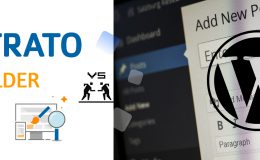
Geen reacties